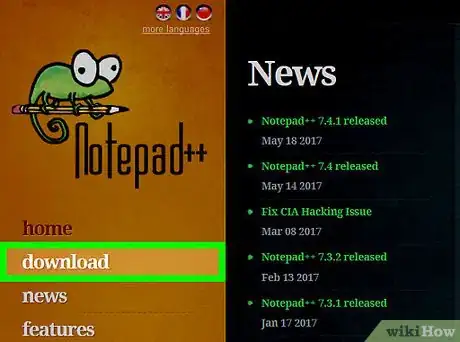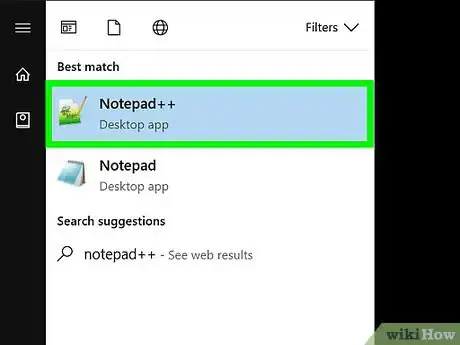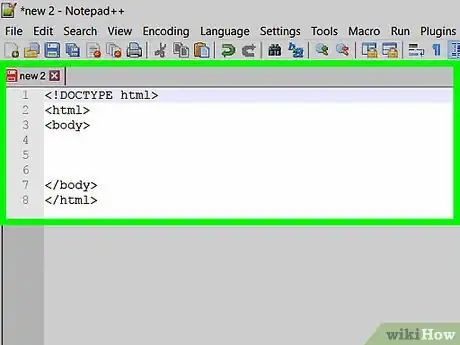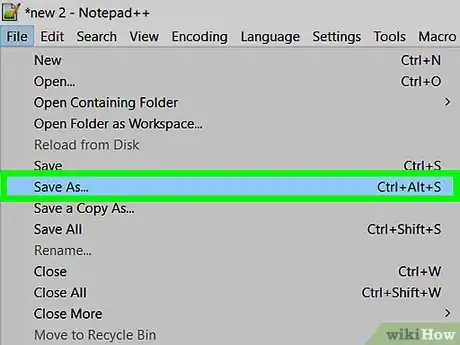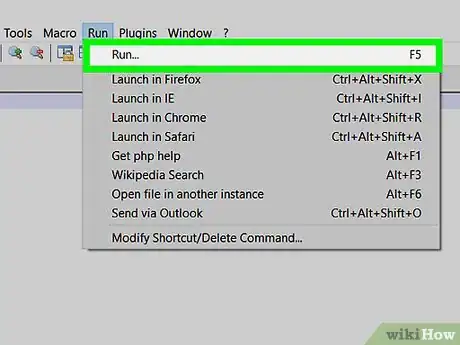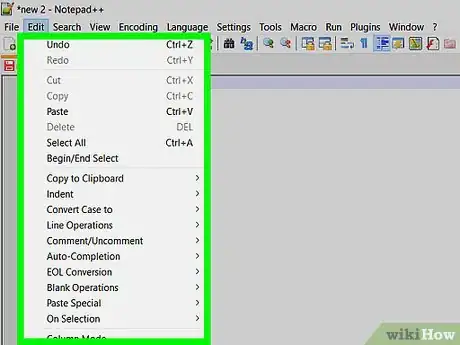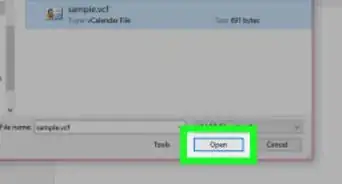wikiHow es un "wiki", lo que significa que muchos de nuestros artículos están escritos por varios autores. Para crear este artículo, autores voluntarios han trabajado para editarlo y mejorarlo con el tiempo.
Este artículo ha sido visto 20 941 veces.
Notepad más más (++), en inglés "plus plus", es un programa gratuito similar al Bloc de notas y se utiliza como un programa de escritura de documentos y de edición de código. Se ejecuta de forma amigable con el medioambiente reduciendo las emisiones de carbono y el consumo de energía eléctrica de tu computadora. Con este programa puedes hacer muchas cosas: simplemente escribir, codificar un sitio web, ¡y muchas cosas más! Continúa leyendo estos pasos rápidos y sencillos y aprenderás a utilizar este programa.
Pasos
-
1Instala Notepad++ en tu computadora.
-
2Ejecuta el programa.
-
3Escribe lo que sea que quieras escribir.
-
4Guarda el archivo, selecciona "Guardar como", o presiona Ctrl+S. Aquí puedes guardar el archivo como un documento normal, o como .html, .css, .c++ o con el formato del código o lenguaje que quieras usar. Ponle un nombre y guárdalo en la ubicación correspondiente.
- Si vas a desarrollar código, ten en cuenta que si guardas el archivo junto con tus documentos generales podría mezclarse con los otros documentos y haber lío con los códigos.
-
5Prueba el documento. Haz clic en la pestaña "Ejecutar" y elige el navegador web que quieras usar (Chrome, Firefox, IE, Safari, etc.). Al hacerlo, el documento se abrirá en el navegador.
- Si solo es texto, el texto aparecerá sobre un fondo blanco. Si es código válido guardado con formato HTML (u otro tipo de código), se visualizará como un sitio web.
-
6Edita el documento. Sigue haciendo pruebas y visualiza distintos tipos de texto, códigos, etc.Anuncio
Consejos
- El programa completa automáticamente la mayoría de las etiquetas de código (si escribes <html>, se agregará automáticamente la etiqueta de cierre </html>) y también cuenta con un detector de errores gramaticales.
- Notepad++ mantiene sus pestañas abiertas en el programa. Esto significa que si el programa se cierra inesperadamente, lo más probable es que las pestañas seguirán estando ahí cuando vuelvas a abrirlo. De todas formas, es mejor que guardes a menudo los cambios. Solo por si acaso.